电脑连不上网的解决方法(快速排查故障)
- 家电技巧
- 2024-08-01
- 11
- 更新:2024-07-15 14:34:12
现代社会离不开网络,电脑连不上网可能会给人们的工作和生活带来很多不便。然而,我们不必惊慌,因为大多数情况下只需要简单的排查和设置就能解决这个问题。本文将介绍一些常见的电脑连不上网的原因以及相应的解决方法,帮助您快速恢复网络连接。
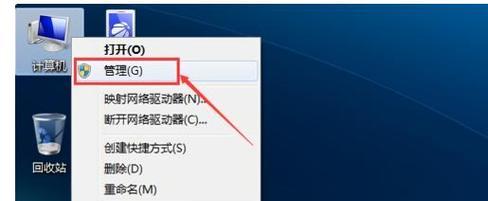
检查网络连接状态
要确保电脑的网络连接状态正常。打开任务栏右下角的网络图标,检查是否已连接到无线网络或有线网络。如果没有连接,尝试重新启动电脑或重置网络适配器,也可以尝试通过切换飞行模式来恢复网络连接。
确认无线信号强度
如果是使用无线网络,应当检查无线信号强度是否足够。移动到离无线路由器更近的地方,或者使用信号放大器来增强信号。还可以尝试在设备管理器中更新无线网卡驱动程序,以确保网络适配器正常工作。
检查网络线缆连接
对于有线网络连接问题,应检查网络线缆是否正确连接。确保网线插头已经插入电脑和路由器的网络接口,并且没有损坏。如果发现线缆有问题,应更换新的线缆。
重启路由器和调制解调器
当电脑无法连接到互联网时,可以尝试重启路由器和调制解调器。将它们逐个断电,等待几分钟后再重新供电。待设备启动完毕后,再次尝试连接网络。
检查防火墙设置
防火墙是一项重要的安全措施,但有时也会导致电脑无法上网。打开防火墙设置,确保允许网络通信,并且没有屏蔽需要连接的网站或应用程序。
清除DNS缓存
DNS(DomainNameSystem)负责将网址转换为对应的IP地址。有时,DNS缓存可能会出现问题导致无法访问特定的网站。通过在命令提示符窗口中输入ipconfig/flushdns命令,可以清除DNS缓存并尝试重新连接。
检查IP地址配置
确保电脑的IP地址配置正确。打开命令提示符窗口,输入ipconfig命令,检查IPv4地址、子网掩码和默认网关是否正确配置。如果发现问题,可以尝试使用自动获取IP地址的方式。
关闭代理服务器
有时,代理服务器设置不正确会导致电脑无法上网。在网络设置中,将代理服务器设置更改为自动获取或关闭代理服务器。
检查网络驱动程序
更新网络驱动程序有助于解决一些与网络连接相关的问题。打开设备管理器,找到网络适配器,并尝试更新驱动程序,以确保其与最新的操作系统兼容。
排除软件冲突
某些安装在电脑上的软件可能会与网络连接发生冲突。在安全模式下启动电脑,如果网络连接正常,那么问题很可能是由某个软件引起的。逐个卸载最近安装的软件或禁用防火墙和杀毒软件,以找出具体的冲突软件。
检查网站或服务是否宕机
有时,无法上网是由于特定的网站或服务宕机所致。可以通过访问其他网站或使用在线服务检测工具来确定是否存在这样的问题。
重置网络设置
如果仍然无法解决问题,可以尝试重置网络设置。在控制面板中找到“网络和共享中心”,点击“更改适配器设置”,右键点击当前网络连接,选择“属性”,然后选择“重置”按钮。
联系网络服务提供商
如果经过以上步骤仍无法解决问题,可能是由于网络服务提供商的问题。及时与他们联系,向其反馈问题,并寻求他们的技术支持。
使用其他设备测试
如果只有一台电脑无法上网,可以尝试使用其他设备(如手机、平板电脑)连接同一网络,以确定问题是否仅限于当前电脑。
请教专业人士
如果以上方法都无法解决问题,或者您不确定如何进行操作,建议咨询专业的网络技术人员或寻求相关论坛上的帮助,以便得到更专业的指导和解决方案。
电脑连不上网可能是由于各种原因所致,但大多数情况下都可以通过简单的排查和设置解决。通过检查网络连接状态、确认信号强度、检查线缆连接、重启路由器和调制解调器等步骤,可以帮助您快速恢复网络连接。如果问题仍然存在,可以尝试进一步的设置调整或寻求专业人士的帮助,以确保网络连接稳定。
解决电脑无法连接到互联网的常见问题
随着互联网的普及和重要性的增加,电脑连不上网成为了很多人常遇到的问题。在工作、学习和娱乐中,网络已经成为人们生活中不可或缺的一部分。然而,面对电脑无法连接互联网的问题,很多人感到困惑和无助。本文将介绍一些常见的原因,并提供解决电脑连不上网的方法,帮助读者快速解决这一问题。
一、检查网络连接是否正常
要确保电脑与网络之间的物理连接正常。检查网线是否插好,如果是无线网络,确保无线路由器正常工作并且与电脑之间的信号连接良好。
二、重启网络设备
有时候,网络设备可能出现故障导致电脑无法连接互联网。尝试重启路由器或调制解调器,并等待一段时间后再次尝试连接。
三、检查IP地址设置
IP地址是电脑与互联网通信的重要参数。确保电脑的IP地址设置正确,可以通过在命令提示符中输入“ipconfig”命令来查看和配置IP地址。
四、检查DNS服务器设置
DNS服务器用于将域名转换为相应的IP地址。如果DNS服务器设置有误,会导致电脑无法解析域名,从而无法连接到互联网。确保DNS服务器设置正确,或者尝试使用其他公共DNS服务器。
五、清除DNS缓存
有时候,电脑的DNS缓存可能出现问题,导致无法正确解析域名。可以通过在命令提示符中输入“ipconfig/flushdns”命令来清除DNS缓存。
六、防火墙设置
防火墙是保护电脑安全的重要组成部分,但有时候过于严格的防火墙设置也会导致电脑无法连接互联网。检查防火墙设置,确保允许网络连接通过。
七、杀毒软件检测
某些杀毒软件可能会阻止电脑与互联网的连接。检查杀毒软件的设置,确保其不会干扰网络连接。
八、更新网络驱动程序
网络驱动程序是电脑与网络设备之间进行通信的桥梁。确保网络驱动程序是最新版本,可以通过设备管理器进行更新。
九、重置网络设置
有时候,电脑的网络设置可能出现问题,可以尝试重置网络设置。在控制面板中找到“网络和共享中心”,选择“更改适配器设置”,右键点击网络适配器并选择“重置”。
十、尝试使用其他网络连接方式
如果有多种连接方式可选,例如有线连接和无线连接,可以尝试切换不同的连接方式,看是否能够解决问题。
十一、检查网络供应商
有时候,电脑无法连接互联网是因为网络供应商的原因。可以联系网络供应商,确认是否存在网络故障或维护。
十二、检查其他设备连接情况
如果其他设备都能正常连接互联网,说明问题可能出在电脑上。但如果其他设备也无法连接互联网,那么问题可能出在网络设备或网络供应商方面。
十三、更新操作系统
有时候,操作系统中的一些漏洞或错误会导致电脑无法连接互联网。确保操作系统是最新版本,可以通过WindowsUpdate进行更新。
十四、检查主机文件
主机文件是一个存储在电脑上的文本文件,用于解析域名。有时候,主机文件可能会被修改导致无法连接互联网。可以通过在计算机管理中打开主机文件,并检查是否有异常修改。
十五、寻求专业帮助
如果以上方法都无法解决电脑无法连接互联网的问题,建议寻求专业帮助,联系网络技术支持人员或电脑维修专家寻求进一步的帮助和解决方案。
通过对常见问题的原因和解决方法的介绍,希望读者在遇到电脑无法连接互联网的问题时能够快速定位并解决。在网络的世界里,畅通的网络连接是顺利进行工作、学习和娱乐的基础。











